Una volta che hai impostato FaceTime sul tuo dispositivo iOS o Mac, puoi usare l'applicazione per videochiamate gratuite. Tuttavia, se non avete bisogno di FaceTime, si consiglia di disattivare la funzione. Leggi qui come funziona su Mac e iPhone.
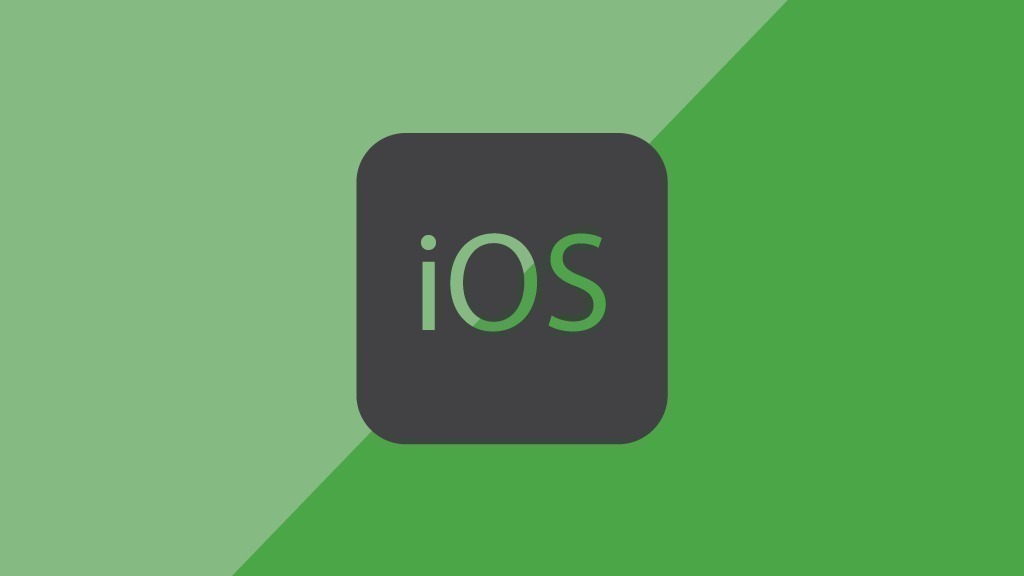
Disabilitare FaceTime: Questa opzione è disponibile su iPhone
Se non usi FaceTime sul tuo iPhone, puoi facilmente disabilitare la funzione. Hai la scelta di disattivare completamente FaceTime o di disattivarlo solo per singoli contatti.
- Per disattivare completamente FaceTime, apri l'app Impostazioni, tocca la voce "FaceTime" e disattiva la funzione spostando il cursore.
- Se invece vuoi disattivare FaceTime solo per contatti selezionati, questo è possibile toccando su "Bloccato" sotto "Impostazioni".
- Poi tocca "Aggiungi contatto" e seleziona la persona che vuoi bloccare dalla tua rubrica in modo che tutti gli indirizzi email e i numeri di telefono del contatto siano bloccati.
Ecco come si disattiva FaceTime sul Mac
Puoi anche disattivare FaceTime sul Mac quando non lo usi. Per fare questo, prima aprite l'applicazione FaceTime sul Mac e navigate su "FaceTime" > "Disable FaceTime". In alternativa, si può anche attivare la funzione "Non disturbare" tramite il centro messaggi nell'app o semplicemente uscire da FaceTime. Per uscire da FaceTime, vai su "FaceTime" > "Settings" nella barra dei menu di FaceTime, clicca su "Settings" e seleziona l'opzione "Log out".
